10 modi per correggere i filtri Snapchat che non funzionano su Android
Pubblicato: 2023-02-17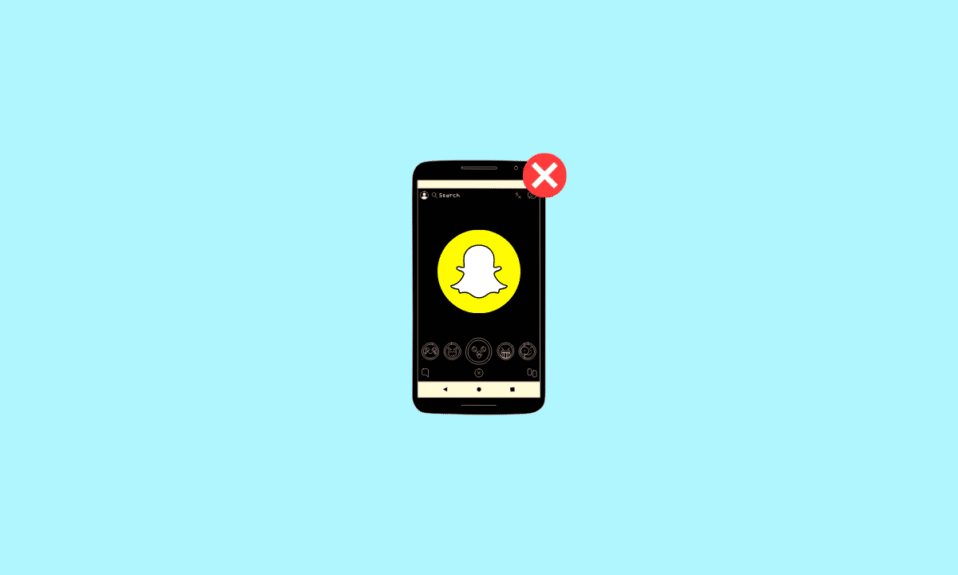
Uso i social media per rimanere in contatto con i miei amici. Ma un'applicazione che amo di più è Snapchat. Il motivo per utilizzare l'applicazione discussa è che mi piace fare clic sui selfie e questa app mi consente di farlo. Inoltre, gli obiettivi disponibili su di esso rendono divertente il processo di clic sui selfie. Le foto cliccate possono essere condivise con gli amici come snap. Ma a volte potresti riscontrare problemi con il filtro Snapchat. Se stai affrontando lo stesso problema, sei sulla pagina giusta. Perché in questa guida ti diremo perché il mio Snapchat non mostra i filtri di posizione e come correggere i filtri Snapchat che non funzionano. Quindi, senza ulteriori indugi, iniziamo.

Come risolvere i filtri Snapchat che non funzionano su Android
Mi piace la lente Natural Gleam su Snapchat. Faccio clic su oltre il 90% dei selfie utilizzando la lente Natural Gleam. Ma una volta, non sono riuscito ad accedervi a causa di un problema tecnico del filtro Snapchat. Quindi ho provato alcuni metodi che mi hanno aiutato a risolvere il problema. Pertanto, posso dirti come correggere i filtri Snapchat che non funzionano su Android. Ma prima, spiegaci perché il mio Snapchat non mostra i filtri di posizione. Quindi, continua a leggere per saperne di più.
Perché il mio Snapchat non mostra i filtri di posizione?
Per sapere perché il mio Snapchat non mostra i filtri di posizione, leggi i motivi elencati di seguito:
- Il server è inattivo.
- Stai facendo clic su un'immagine in condizioni di scarsa illuminazione.
- Problemi temporanei che impediscono il corretto funzionamento dell'app.
- La funzione di localizzazione non è abilitata sul tuo dispositivo.
- Scarsa connessione a Internet.
- La modalità Risparmio dati è attivata sul tuo dispositivo.
- La modalità Risparmio dati è attiva nell'app.
- Una versione obsoleta dell'applicazione.
- Software del telefono obsoleto.
- File della cache danneggiati.
Metodo 1: metodi di risoluzione dei problemi di base
Ecco alcuni metodi comuni che puoi provare. Questi metodi sono efficaci ma facili da eseguire. Quindi, ti suggeriamo di provare questi metodi di base per la risoluzione dei problemi:
1A. Attendi il tempo di attività del server
Puoi affrontare il problema discusso quando i server non funzionano. Quindi, per prima cosa, controlla lo stato del server perché se i server sono inattivi, qualunque cosa tu provi, il problema non verrà risolto. Puoi controllare lo stato nella pagina Downdetector. Se i server sono inattivi, attendi fino a quando il tempo di attività del server non è disponibile. Altrimenti, prova i seguenti metodi.

1B. Garantire un ambiente ben illuminato
Quando fai clic sulle foto utilizzando l'applicazione discussa, assicurati che le immagini vengano cliccate in un ambiente ben illuminato.
1C. Forza il riavvio dell'app
Un'altra possibile soluzione per correggere i filtri Snapchat che non funzionano è forzare il riavvio dell'app. Quando forzi il riavvio di un'app, tutti i processi in background e in primo piano associati all'app terminano completamente. Quindi può risolvere i problemi tecnici che causano il problema. I passaggi per eseguire lo stesso sono indicati di seguito:
1. Innanzitutto, apri il cassetto delle app sul tuo smartphone e tocca Impostazioni .

2. Ora scorri verso il basso e tocca App .

3. Ancora una volta, scorri verso il basso e tocca Snapchat .

4. In Informazioni sull'app, tocca Forza arresto .

5. Ora apri l'app e controlla se il problema è stato risolto.
1D. Riavvia lo smartphone
Alcune app vengono eseguite in background e possono influire sulla funzionalità del dispositivo. Inoltre, questa interferenza potrebbe impedire il corretto funzionamento di alcune app come Snapchat. Per risolvere questo problema, riavvia il dispositivo. Usa i passaggi per eseguire lo stesso sul tuo smartphone:
1. Innanzitutto, tieni premuti i pulsanti di accensione e riduzione del volume dello smartphone .
2. Ora tocca Riavvia per riavviare il dispositivo.

Leggi anche: Come cercare Snapchat per numero di telefono
Metodo 2: disattiva la modalità Risparmio dati su Snapchat
Nell'applicazione discussa, la modalità Risparmio dati è presente. Quando questa funzione è abilitata sull'app, dovrai caricare manualmente snap e filtri. Pertanto, impedendo all'app di consumare dati mobili eccessivi. Puoi correggere i filtri Snapchat che non funzionano su Android disabilitando la modalità di risparmio dati. Per sapere come disabilitarlo, fare riferimento ai passaggi indicati di seguito:
1. Innanzitutto, tocca Snapchat .

2. Tocca l' icona del profilo .

3. Successivamente, tocca l' icona a forma di ingranaggio situata nella parte in alto a destra dello schermo.

4. Scorri verso il basso e in CONTROLLO PRIVACY tocca Risparmio dati .

5. Infine, disattiva la modalità Risparmio dati .

Metodo 3: disattiva la modalità Risparmio dati sullo smartphone
Devi disattivare la modalità di risparmio dati sul tuo smartphone. Perché la modalità di risparmio dati non consente alle app in esecuzione in background di utilizzare Internet. Di conseguenza, non riceverai gli aggiornamenti effettuati sull'app. Abbiamo fornito i passaggi che ti guideranno su come disattivare la modalità di risparmio dati sul tuo smartphone:
1. Per prima cosa tocca Impostazioni .

2. Ora tocca Connessioni .

3. Toccare Utilizzo dati .

4. In Utilizzo dati, tocca Risparmio dati .

5. Infine, disattiva Risparmio dati .

Metodo 4: correzione della connessione Internet lenta
Una scarsa connessione a Internet può essere la causa del problema tecnico del filtro Snapchat. Se la rete è debole, non sarai in grado di utilizzare la funzione che desideri. Pertanto, dovresti risolvere i problemi della tua connessione Internet. Leggi la nostra guida su Come aumentare la velocità di Internet sul tuo telefono Android per risolvere i problemi della tua connessione Internet.

Leggi anche: Come collegare Instagram alla storia di Snapchat
Metodo 5: accedere nuovamente a Snapchat
La prossima soluzione possibile che puoi eseguire è accedere nuovamente all'app. I passaggi per correggere il problema tecnico del filtro Snapchat utilizzando il metodo di riaccesso sono:

1. Avvia Snapchat .

2. Successivamente, tocca l' icona Profilo .

3. Successivamente, tocca l' icona a forma di ingranaggio .

4. Ora scorri verso il basso e tocca Disconnetti.

5. Ora, accedi nuovamente inserendo le credenziali.
Metodo 6: abilita l'autorizzazione alla posizione
Se i servizi di localizzazione non sono abilitati per l'applicazione discussa, gli obiettivi che mostrano la tua posizione attuale non visualizzeranno il sito. Di conseguenza, potresti riscontrare che i filtri Snapchat non funzionano su Android. Per correggere i filtri Snapchat che non funzionano, attiva la funzione di localizzazione sul tuo smartphone. Utilizzare i passaggi indicati:
1. Innanzitutto, avvia Impostazioni .

2. Ora scorri verso il basso e tocca Posizione .

3. Attiva l'opzione Posizione.

4. Nella stessa schermata, tocca Autorizzazioni app.

5. Scorri verso il basso e tocca Snapchat .

6. Tocca Consenti solo durante l'utilizzo dell'app .

7. Avvia l'app e controlla se l'obiettivo ora mostra la posizione.
Metodo 7: aggiorna Snapchat
Per correggere bug e glitch, Snapchat viene fornito con aggiornamenti. Inoltre, la versione precedente dell'app potrebbe non supportare più le funzionalità che desideri utilizzare. Pertanto, è necessario aggiornare l'app. Quando il tuo smartphone è connesso tramite WiFi, l'app viene aggiornata automaticamente. Ma se stai utilizzando un piano dati sul tuo telefono, non aggiorna automaticamente l'app. Quindi, dovrai aggiornare l'app manualmente utilizzando i semplici passaggi:
1. Apri il cassetto delle app e avvia il Play Store .

2. Nella casella di ricerca, digita Snapchat e tocca l' icona di ricerca situata sul tastierino.

3. Successivamente, tocca l'opzione Aggiorna .

4. Attendere fino al completamento dell'aggiornamento. Al termine, riavvia l'app e controlla se il problema è stato risolto.
Metodo 8: aggiorna lo smartphone
Se stai utilizzando la versione precedente di Android, potresti riscontrare problemi con la funzione dell'obiettivo dell'applicazione discussa. Una versione obsoleta del tuo software mobile potrebbe non essere in grado di eseguire nuove funzionalità dell'app. Pertanto, è necessario aggiornare il software del telefono per correggere i filtri Snapchat che non funzionano. Utilizzare i passaggi indicati di seguito:
1. Tocca l'icona Impostazioni .

2. Ora tocca Aggiornamento software .

3. Toccare Scarica e installa su Aggiornamento software.

4. Infine, tocca Download e attendi che il software si aggiorni.

Metodo 9: cancella la cache dell'app
I file di cache sull'applicazione discussa memorizzano tutti gli adesivi, i filtri e i ricordi utilizzati di frequente sotto forma di cache. E a causa dei file di cache, non è necessario scaricare nuovamente gli stessi adesivi. Ma nel tempo, i file della cache potrebbero essere danneggiati. Pertanto, è necessario rimuovere i file danneggiati. Segui i passaggi per eseguire lo stesso sul tuo smartphone:
1. Innanzitutto, tocca l'app Snapchat .

2. Ora tocca l' icona del profilo .

3. Tocca l' icona a forma di ingranaggio .

4. In AZIONI ACCOUNT , tocca Cancella cache .

5. Infine, tocca Continua .

Leggi anche: Cosa succede se elimini Snapchat?
Metodo 10: reinstallare Snapchat
Anche dopo aver provato tutti i metodi, i filtri Snapchat non funzionano Il problema con Android rimane; quindi è possibile reinstallare l'applicazione. Per questo, dovrai disinstallare l'app e quindi installarla tramite Play Store. L'app installata verrà aggiornata, ma dovrai effettuare nuovamente l'accesso. Assicurati di conoscere le credenziali. I passaggi per eseguire lo stesso sono elencati di seguito:
1. Per prima cosa tocca Impostazioni .

2. Ora tocca App .

3. Scorri e tocca Snapchat .

4. Tocca su Disinstalla .

5. Infine, seleziona OK .

6. Avvia il Play Store .

7. Nella casella di ricerca, digita Snapchat e tocca l'icona di ricerca sul tastierino.
8. Tocca l'opzione Installa .
9. Attendere fino al completamento dell'installazione. Successivamente, apri l'app e controlla se il problema è stato risolto.
Consigliato:
- Come annullare il preordine Xbox
- Correggi le foto di WhatsApp che non eseguono il backup su Google Foto su Android
- Come recuperare i ricordi di Snapchat cancellati
- Come rimuovere il numero di telefono da Snapchat
Ci auguriamo che questo articolo sia stato utile e che tu sia riuscito a correggere i filtri Snapchat che non funzionano . Facci sapere quale metodo ha funzionato per te. Se hai ancora domande, non esitare a farle nella sezione commenti qui sotto. Inoltre, facci sapere cosa vuoi imparare dopo.
